Jak opravit chybu Steam musí být spuštěn, abyste mohli hrát tuto hru v systému Windows 11
Různé / / April 03, 2023
Steam je populární platforma pro distribuci her s obrovskou knihovnou her. Při spuštění hry na Steamu se však může zobrazit chyba „Steam musí být spuštěn, aby bylo možné hrát tuto hru“. Tato chyba zaklepe hlavně na vaše dveře, pokud v počítači chybí Steam nebo je jeho instalační složka poškozená.

Naštěstí je to cesta k odstranění této chybové zprávy. Tato příručka obsahuje všechny pracovní metody pro opravu chyby „K hraní této hry musí být spuštěn Steam“ v systému Windows 11. Takže, začněme.
1. Nainstalujte si Steam do počítače
Jak již bylo zmíněno výše, chyba „Steam musí být spuštěna, abyste mohli hrát tuto hru“, se obvykle objeví, když ve vašem počítači chybí Steam. Mnoho AAA titulů vyžaduje pro ověření klienta Steam. Budete tedy muset ponechat na svém počítači nainstalovaného klienta Steam. Pokud jste jej odstranili nebo chybí. budete muset stáhněte a nainstalujte klienta Steam na vašem počítači, abyste chybu opravili. Postup:
Krok 1: Přejděte na oficiální web Steamu pomocí níže uvedeného odkazu.
Oficiální stránky Steamu
Krok 2: Klikněte na možnost Instalovat Steam v pravém horním rohu.

Krok 3: Klikněte na Instalovat Steam.
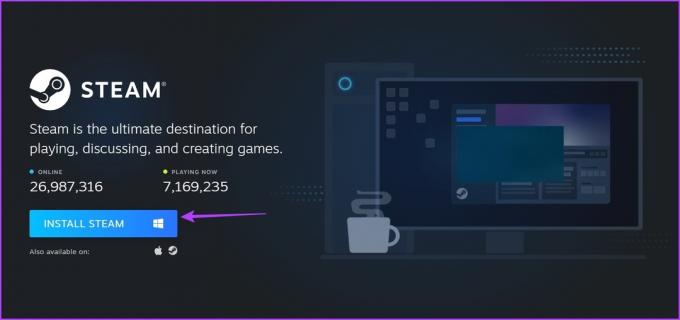
Krok 4: Po stažení spustitelného souboru jej otevřete.
Dále vyberte výchozí jazyk, umístění a další možnosti v průvodci instalací. Nakonec zaškrtněte políčko Spustit Steam a klikněte na Dokončit.

Nyní zadejte své přihlašovací údaje a přihlaste se ke svému účtu Steam. Po přihlášení spusťte hru s chybou a zkontrolujte, zda se znovu objeví.
2. Spusťte Steam s administrátorskými právy
Dalším účinným řešením pro odstranění chybové zprávy je spuštění služby Steam pomocí správní práva a poté hru otevřete prostřednictvím knihovny her. Chcete-li to provést, postupujte podle následujících pokynů:
Krok 1: Klepněte pravým tlačítkem myši na klienta Steam a vyberte Vlastnosti.

Krok 2: Přejděte na kartu Kompatibilita.

Krok 3: Zaškrtněte políčko Spustit tento program jako správce.

Krok 4: Klepněte na tlačítko Použít a OK.
Krok 5: Dvojitým kliknutím na klienta Steam jej otevřete. Pokud se otevře okno Řízení uživatelských účtů, kliknutím na Ano udělte oprávnění správce.
Přejděte do knihovny her Steam, spusťte hru a zkontrolujte, zda problém přetrvává.
3. Stáhněte si nejnovější aktualizaci klienta Steam
Pokud se potýkáte s problémem i po spuštění služby Steam s oprávněními správce, pravděpodobně je něco v nepořádku se sestavou Steam ve vašem počítači. Abyste to napravili, musíte si stáhnout nejnovější aktualizaci klienta Steam. Postupujte podle níže uvedených kroků:
Krok 1: Spusťte klienta Steam a klikněte na možnost Steam v levém horním rohu.
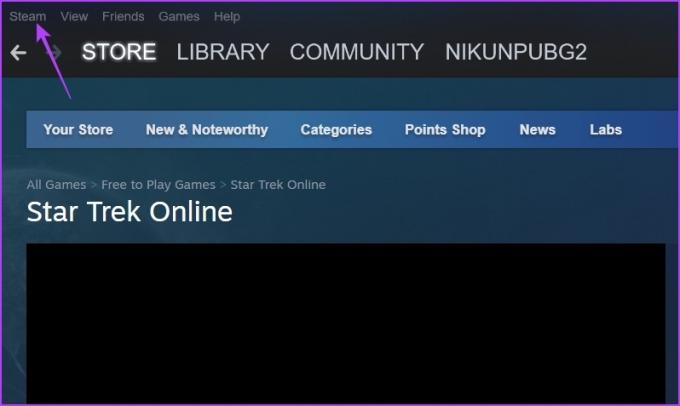
Krok 2: Z kontextové nabídky vyberte Check for Steam Client Updates.

Objeví se okno Steam Self Updater a stáhne všechny dostupné aktualizace. Poté restartujte klienta a zkontrolujte problém.

4. Ověřte integritu problematické hry
Pokud ve hře, kterou se pokoušíte spustit, chybí důležité soubory, může se zobrazit chyba „Steam musí být spuštěn, abyste mohli hrát tuto hru“. Naštěstí můžete ke stažení chybějících souborů použít funkci Ověřit integritu herního souboru na Steamu. Zde je návod, jak to udělat pro vaši hru:
Krok 1: Otevřete klienta Steam a přejděte do Knihovny.

Krok 2: Klikněte pravým tlačítkem na hru, která vyvolala chybu, a vyberte Vlastnosti.

Krok 3: Z levého postranního panelu vyberte Místní soubory.

Krok 4: Klikněte na možnost Ověřit integritu herních souborů v pravém podokně.

Klient Steam nyní začne skenovat herní soubory a porovná je s těmi, které jsou na jeho serverech. Poté automaticky stáhne chybějící herní soubory.
5. Odhlásit se z účtu Steam Beta
Pomocí beta účtu Steam můžete získat přístup k nadcházejícím funkcím dříve, než kdokoli jiný. Ale někdy může použití nestabilního beta vydání způsobit různé problémy, jako je ten, který je po ruce.
Jako řešení se budete muset odhlásit ze svého beta účtu Steam. Můžete to udělat podle následujících kroků:
Krok 1: Otevřete klienta Steam, klikněte na Steam v levém horním rohu a vyberte možnost Nastavení.

Krok 2: V okně Nastavení vyberte Účet z levého postranního panelu.

Krok 3: Klikněte na tlačítko Změnit v části Beta participace.

Krok 4: Klikněte na ikonu rozevírací nabídky, vyberte možnost ŽÁDNÉ – Odhlásit se ze všech beta programů a poté klikněte na OK.

6. Smazat vlastní soubory
Dalším primárním důvodem chyby mohou být jakékoli vlastní soubory, které jste si stáhli pro hru, která chybu vyvolala. Například, pokud jste si stáhli jakýkoli mod nebo použili jakýkoli cheat na GTA 5, pravděpodobně budete čelit chybě při jeho spuštění.
Chcete-li se chybové zprávy zbavit, odstraňte všechny mody, hacky nebo jakékoli jiné vlastní soubory, které jste do hry nainstalovali.
7. Přeinstalujte hru
Pokud stále čelíte, že pro hraní této chyby hry musí běžet Steam, nezbývá vám nic jiného, než hru přeinstalovat. Postup:
Krok 1: Otevřete klienta Steam a přejděte do Knihovny.
Krok 2: Klikněte pravým tlačítkem na hru v levém postranním panelu, najeďte kurzorem na Spravovat a zvolte Odinstalovat.
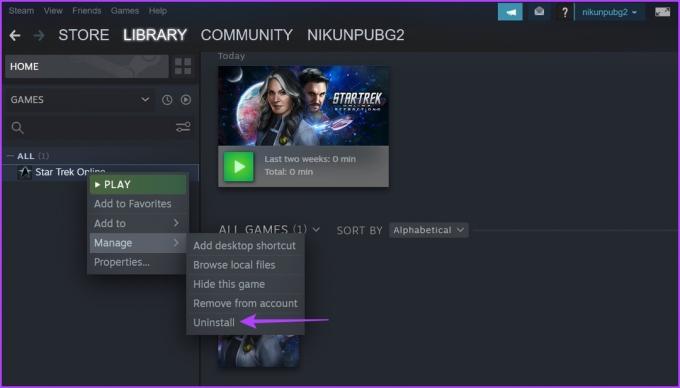
Krok 3: Znovu klikněte na Odinstalovat.

Po odinstalování hry přejděte do obchodu a stáhněte si hru znovu.
Užijte si nepřetržité hraní
Nikdo nemá rád vyrušování při hraní své oblíbené hry. Ale pokud čelíte tomu, že pro hraní této chyby hry musí být spuštěn Steam, nyní víte, co chybu způsobuje a jak se jí zbavit.
Poslední aktualizace dne 06. února 2023
Výše uvedený článek může obsahovat přidružené odkazy, které pomáhají podporovat Guiding Tech. Nemá to však vliv na naši redakční integritu. Obsah zůstává nezaujatý a autentický.
Napsáno
Aman Kumar
Aman je specialista na Windows a rád píše o ekosystému Windows na Guiding Tech a MakeUseOf. On má Bakalářský titul v oboru informační technologie a nyní je spisovatelem na plný úvazek na volné noze se zkušenostmi s Windows, iOS a prohlížeče.



